Cum se schimbă formatul monedei în Windows 11

Acest ghid vă va arăta cum să schimbați formatul monedei utilizat pentru contul dvs. în Windows 10 și Windows 11.
Deschideți o mie de aplicații și pagini web în fiecare zi, dar dacă primiți o eroare care vă împiedică să faceți acest lucru. Dacă v-ați confruntat vreodată cu o eroare cunoscută sub numele de Apelul procedurii de la distanță eșuat, suntem aici pentru a vă oferi remediul pentru a o rezolva.
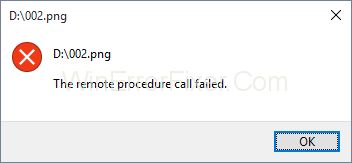
Înainte de a porni, să înțelegem apelul de procedură de la distanță. Ajută sistemul să aibă un program client-server distribuit. Această eroare apare în general în Windows 7, 8 și chiar 10. Zonele în care oamenii se confruntă, în general, cu această problemă sunt atunci când folosesc fotografii, documente, Windows media player și alte câteva aplicații.
Cuprins
Cum să remediați eroarea eșuată a apelului de procedură de la distanță în Windows 10
Motivele acestei probleme pot fi cauzate de probleme cu aplicațiile sau sistemul de operare, infecția cu virusuri, unele fișiere corupte sau orice astfel de motiv. Vom discuta soluțiile la această problemă.
Metoda 1: rularea instrumentului de depanare
Windows vine deja cu funcția de depanare pentru diverse aplicații și hardware. Aici vom vedea cum să rulăm instrumentul de depanare și să remediem problema.
Pasul 1: Apăsați Windows + R. Introduceți în panoul de control și intrați.
Pasul 2: Sortați pictogramele după categorie. Selectați sistemul și securitatea.
Pasul 3: Faceți clic pe Depanați problemele comune ale computerului. Alegeți depanare și mergeți pur și simplu la magazinul Windows.
Pasul 4: rulați instrumentul de depanare. Finalizați pașii de depanare. Reporniți sistemul și rulați magazinul Windows.
Metoda 2: Schimbarea programelor implicite
Dacă nu reușiți să încărcați aplicații precum aplicația Foto sau orice alte aplicații din cauza eșecului RPC, trebuie să verificați ce aplicație utilizați în acest scop. Fotografiile au o anumită extensie și pot fi accesate numai de anumite aplicații; în cazul în care încercați să-l deschideți cu orice aplicație care nu o acceptă, poate duce la eroare. Un lucru care poate fi corectat este setarea aplicațiilor implicite.
Pasul 1: Apăsați Windows + R. Introduceți în panoul de control și apăsați Enter.
Pasul 2: Sortați pictogramele în vizualizarea categoriei. Selectați Programe și alegeți programele implicite. Faceți clic pe programe implicite pentru a selecta aplicațiile implicite.
Pasul 3: Alegeți fotografiile și setați-le ca implicit. Faceți clic pe OK. Încercați să vă deschideți fotografiile.
Metoda 3: Windows Photo Viewer
Aplicația Windows Photo Viewer este un instrument foarte puternic care este folosit în mod popular de mulți utilizatori, dar această aplicație lipsește în Windows 10. Oamenii care au versiuni anterioare de Windows o pot folosi. Vom vedea cum să recuperăm vizualizatorul de fotografii Windows în Windows 10. Pentru a activa vizualizatorul de fotografii Windows, trebuie să facem modificări în registru, înainte de a face orice modificări, trebuie să faceți o copie de rezervă a bazei de date de registru.
Pasul 1: Selectați o imagine și notați calea fișierului acesteia. Deschide blocnotesul.
Pasul 2: În fișierul Notepad inserați calea fișierului.
Pasul 3: în noua linie din blocnotes, lipiți următoarea comandă %SystemRoot%\System32\rundll32.exe „%ProgramFiles%\Windows Photo Viewer\PhotoViewer.dll”, ImageView_Fullscreen
Pasul 4: În fișierul Notepad veți avea 2 rânduri. fișierul și codul.
Pasul 5: Copiați calea și lipiți-o din nou după cod.
Pasul 6: Copiați întregul cod. Apăsați Windows + R și inserați întregul cod și apăsați Enter.
Pasul 7: Imaginea se va deschide automat în vizualizatorul de fotografii.
Pasul 8: Închideți-l și încercați să deschideți fișierul direct, acesta se va deschide direct în vizualizatorul de fotografii ca program implicit.
Metoda 4: Porniți serviciile
Există o mulțime de servicii care continuă să ruleze în fundal pentru funcționarea fără probleme a diferitelor aplicații. Pentru a face orice modificări în configurația serviciilor, trebuie să aveți privilegii de administrator. Există 3 servicii, RPC, RPC Location și DCOM.
Puteți pur și simplu să faceți dublu clic pe ele făcând dublu clic pe ele.
Aici vom afla cum să configurați aceste servicii în Windows 10.
Pasul 1: Apăsați tasta Windows + R.
Pasul 2: Introduceți services.msc. Apăsați enter și veți vedea lista de servicii.
Pasul 3: Accesați Remote Procedure Call și verificați dacă rulează.
Pasul 4: În cazul în care nu funcționează, faceți clic dreapta pe el și alegeți automat sub tipul de pornire. Faceți clic pe aplicați și selectați OK.
Pasul 5: Căutați localizatorul de apeluri pentru procedura de la distanță. Faceți clic dreapta și selectați proprietăți. În pornire, tastați și alegeți manual. Aplicați acest lucru și selectați OK.
Pasul 6: După aceasta, trebuie să căutați lansatorul DCOM Server Process și, în mod similar, verificați dacă rulează.
Pasul 7: În cazul în care, dacă nu rulează, faceți clic dreapta pe acesta a ales proprietăți. În tipul de pornire alege din nou automat. Aplicați acest lucru și selectați ok.
Pasul 8: Reporniți sistemul
Metoda 6: Scanați computerul pentru malware
Este o probabilitate mare ca sistemul dumneavoastră să sufere de un malware care cauzează probleme generale sistemului dumneavoastră. O modalitate simplă de a căuta orice viruși în sistemul dvs., puteți încerca versiunea gratuită a antivirusului Avira. O altă modalitate de a efectua scanarea este prin utilizarea Windows Defender care este încorporat. Ori de câte ori instalați un antivirus, veți vedea pictograma chiar în bara de activități. Fie îl puteți accesa căutându-l, fie îl puteți accesa pur și simplu prin bara de activități.
Pasul 1: Pur și simplu deschideți meniul de pornire și introduceți numele antivirusului.
Pasul 2: Faceți clic dreapta pe antivirus și rulați ca administrator.
Pasul 3: Scanați-vă sistemul. Confirmați dacă vă solicită să rulați ca administrator
Pasul 4: Faceți o scanare completă și reporniți sistemul.
În cazul în care doriți să utilizați Windows Defender. Aceștia sunt pașii pentru același lucru.
Pasul 1: Accesați bara de activități
Pasul 2: Faceți clic dreapta pe Windows defer și deschideți-l.
Pasul 3: Finalizați scanarea completă a sistemului dvs
Pasul 4: De fiecare dată când scanarea se termină, reporniți sistemul.
Metoda 6: SFC/ SCANNOW
Aceasta este o caracteristică oferită de Windows care verifică dacă vreunul dintre fișierele dvs. este corupt. Eliminarea fișierelor corupte vă poate ajuta sistemul să ofere o performanță fără probleme. Cu această caracteristică, puteți elimina toate fișierele corupte care se află în sistemul dvs. Pentru a utiliza utilitarul SFC, îl puteți folosi din meniul consolei și pur și simplu introduceți comanda ca SCANNOW. Aceasta va scana toate fișierele și le va repara automat.
Metoda 7: Schimbați scalarea DPI
O altă modalitate prin care problema RPC eșuată poate fi remediată este prin titlul Afișare în Windows 7.
Iată o modalitate de a modifica scalarea DPI în Windows 7.
Pasul 1: Apăsați Windows + R.
Pasul 2: Deschideți panoul de control căutând.
Pasul 3: Sortați articolele după categorie.
Pasul 4: Selectați aspectul și personalizarea.
Pasul 5: Acolo vei putea găsi o opțiune Face un test și alte elemente mai mari sau mai mici.
Pasul 6: Încercați să schimbați dimensiunea textului de la mic la mare. Aplicați-le unul câte unul.
Pasul 7: Deconectați-vă de la sistemul dvs. De fiecare dată când vă autentificați, încercați aplicațiile.
Metoda 8: Ștergerea conținutului din folderul Local State
În următoarea metodă, vom elimina conținutul din folderul cunoscut sub numele de LocalStore. Urmați procedura pentru a elimina acest conținut.
Pasul 1: Apăsați Windows + E. Veți vedea că exploratorul de fișiere se deschide.
Pasul 2: Introdu următoarea cale pentru a naviga la folderul dorit.
C:\Utilizatori\Contul dvs.\AppData\Local\Packages\Microsoft.Windows.Photos_8wekyb3d8bbwe\LocalState
Pasul 3: Selectați toate fișierele și ștergeți-le. Confirmați ștergerea fișierelor.
Pasul 4: Reporniți sistemul. Încercați să vă deschideți aplicațiile.
Metoda 9: Dezinstalați programul de curățare a registrului
Este posibil ca instrumentul de curățare a registrului să cauzeze probleme sistemului dumneavoastră. Iată modalitatea de dezinstalare a programului de curățare a registrului.
Pasul 1: Apăsați Windows + R.
Pasul 2: Introduceți appwiz.cpl și apăsați Enter. Veți vedea fereastra programului și caracteristicilor.
Pasul 3: Vezi dacă ai instalat vreun program de curățare a registrului, în general oamenii au un program de curățare a registrului. Pur și simplu faceți clic dreapta pe el și dezinstalați.
Pasul 4: După dezinstalare, reporniți sistemul.
Metoda 10: Dezinstalați codecurile video
Este posibil să aveți codecuri video în sistem. Trebuie să dezinstalați orice astfel de software care oferă codecuri video. Iată procedura pentru același lucru.
Pasul 1: Apăsați Windows + R
Pasul 2: În fereastra de rulare, tastați appwiz.cpl și apăsați Enter.
Pasul 3: În programe și funcții, căutați pachetul de codec pentru Windows 10 2.0.8
Pasul 4: Faceți clic dreapta pe acesta și dezinstalați.
Pasul 5: Reporniți sistemul și verificați aplicațiile.
Metoda 11: Dezinstalați PDF Architect
Acum, la fel ca celelalte două software, acesta este un alt software care vă poate deranja aplicațiile. Vom spune procedura de ștergere a acestei aplicații.
Pasul 1: Apăsați Windows + R
Pasul 2: În rularea Windows, tastați appwiz.cpl și apăsați Enter.
Pasul 3: În program și funcții căutați PDF Architect 5.
Pasul 4: Faceți clic dreapta și dezinstalați.
Pasul 5: Reporniți sistemul.
Metoda 12: Reinstalarea aplicațiilor implicite
În Windows, puteți reinstala aplicațiile implicite Windows folosind aplicațiile PowerShell.
Pasul 1: În meniul de pornire, căutați PowerShell.
Pasul 2: Rulați această aplicație cu privilegii de administrator.
Pasul 3: Faceți clic pe Da pentru a confirma rularea aplicației.
Pasul 4: În fereastra tastați Get-AppxPackage photos | Remove-AppxPackage pentru a dezinstala aplicația Fotografii. Tastați din nou Get-AppxPackage -AllUsers| Pentru fiecare {Add-AppxPackage -DisableDevelopmentMode -Înregistrați „$($_.InstallLocation)\AppXManifest.xml”} și apăsați Enter pentru a instala din nou aplicația Fotografii.
Pasul 5: Reporniți sistemul și aplicația ar trebui să funcționeze bine.
Metoda 13: Restaurare sistem
Oamenii neglijează capabilitățile funcției de backup și restaurare și adesea nu creează copii de rezervă pentru sistemul lor. Este o necesitate pentru utilizatori să aibă o copie de rezervă a sistemului atunci când totul funcționează bine, pentru a evita orice fel de probleme.
Windows vă permite să vă restaurați sistemul în poziția dorită și să asigurați o funcționare fără probleme. Backup-ul vă permite să creați o memorie de sistem pe care o puteți restaura la momentul necesar sau când aplicațiile nu funcționează corect. Aici vom oferi pașii pentru a crea o copie de rezervă Windows.
Pasul 1: Apăsați Windows + R
Pasul 2: Introduceți rstrui.exe în caseta de rulare
Pasul 3: Veți vedea o casetă care arată diferite puncte de restaurare create de sistemul dumneavoastră.
Pasul 4: Identificați punctul de control în care aplicațiile dumneavoastră funcționează bine și restaurați-l. Faceți clic pe Terminare
Pasul 5: Reporniți sistemul și sistemul dumneavoastră va fi restaurat la punctul anterior.
Metoda 14: Mutați datele într-un alt cont
În următoarea metodă, vă vom oferi pașii pentru a crea un alt cont cu privilegii de administrator.
Pasul 1: Apăsați Windows + R
Pasul 2: În fereastra de comandă de rulare, tastați netplwiz și apăsați Enter.
Pasul 3: În contul de utilizator, faceți clic pe Adăugare pentru a adăuga un alt cont de utilizator.
Pasul 4: Selectați opțiunea care spune Conectați-vă fără un cont Microsoft, deoarece în această metodă nu ar trebui să utilizați contul Microsoft.
Pasul 5: Alegeți un cont local, introduceți un nume de utilizator, o parolă, un indiciu și apăsați Următorul.
Pasul 6: Veți avea un cont nou creat, apăsați pe Terminare.
Pasul 7: În noul cont și faceți clic pe Proprietăți.
Pasul 8: alegeți fila apartenență la grup. schimbați contul din utilizator standard în administrator.
Pasul 9: faceți clic pe aplicați și apăsați pe OK.
Pasul 10: Apăsați Windows + X
Pasul 11: Faceți clic pe butonul de închidere și deconectați-vă de la sistem.
Pasul 12: Conectați-vă la noul cont.
Pasul 13: Deschideți exploratorul de fișiere și selectați Acest PC în partea stângă.
Pasul 14: Accesați locația C:\Utilizatori. Veți vedea toate conturile din sistemul dvs., selectați contul corupt.
Pasul 15: Selectați și copiați folderele care sunt Desktop, Document, Descărcări, Muzică, Imagini și Video din folderul corupt și inserați-l în contul nou creat.
Pasul 16: Apăsați Windows + R
Pasul 17: introduceți netplwiz și apăsați enter.
Pasul 18: Selectați contul de utilizator corupt.
Pasul 19: Eliminați acest cont și confirmați ștergerea profilului de utilizator.
Pasul 20: Încercați să testați aplicațiile, în cazul în care toate aplicațiile funcționează bine, puteți continua cu ștergerea contului dvs. corupt.
Pasul 21: Deschideți exploratorul de fișiere și navigați la C:\Utilizatori și continuați cu ștergerea contului dvs. corupt.
Pasul 22: Reporniți sistemul și vedeți efectul.
Metoda 15: Reinstalați sistemul de operare
Dacă, chiar și după toate metodele menționate mai sus, dacă sistemul dvs. încă nu poate funcționa corect, puteți încerca să reinstalați sistemul de operare complet. În Windows 10, veți obține o funcție de resetare a sistemului, care va dezinstala totul din sistemul dvs. și va reinstala Windows fără a vă deteriora fișierele.
Aici vă vom oferi pașii pentru a vă reseta computerul. În cazul în care utilizați versiunea anterioară de Windows, veți avea nevoie de un DVD sau o unitate flash USB pentru instalare, împreună cu aceasta trebuie să faceți o copie de rezervă a datelor.
Pasul 1: Apăsați Windows + I pentru a lansa Setări.
Pasul 2: Selectați actualizare și securitate, urmate de recuperare.
Pasul 3: Veți vedea o opțiune sub resetarea acestui computer, faceți clic pe începeți.
Pasul 4: Selectați opțiunea în consecință. Veți vedea 2 opțiuni
Opțiunea 1: Păstrați fișierele mele: eliminați aplicațiile și setările, dar păstrați fișierele dvs. personale.
Opțiunea 2: Eliminați totul: elimină toate fișierele, aplicațiile și setările dvs. personale.
Pasul 5: Faceți clic pe resetare, așteptați să se încheie procesul. Instalați aplicațiile dorite și configurați-vă sistemul de la zero.
Concluzie
Sperăm că acest lucru vă va ajuta să remediați problema Apelului eșuat cu procedura de la distanță, v-am oferit toate soluțiile posibile. În cazul în care vă confruntați cu orice problemă cu oricare dintre soluții, nu ezitați să ne contactați .
Acest ghid vă va arăta cum să schimbați formatul monedei utilizat pentru contul dvs. în Windows 10 și Windows 11.
Acest ghid vă va arăta diferite modalități de a instala .NET Framework 3.5 online și offline în Windows 10.
Partiția de recuperare este o partiție separată pe hard disk-ul sau SSD-ul computerului și este utilizată pentru a restaura sau reinstala sistemul de operare în caz de defecțiune a sistemului.
Configurațiile cu două monitoare devin din ce în ce mai frecvente în zilele noastre. Multitasking-ul pe un singur ecran este prea restrictiv.
Vrei să accelerezi Windows 10, să îmbunătățești viteza Windows 10 sau să accelerezi pornirea Windows 10? Toate metodele de a accelera Windows 10 sunt în acest articol, te rugăm să citești și să aplici pentru a face computerul tău cu Windows 10 să ruleze mai rapid!
Indiferent dacă lucrezi la o cafenea sau îți verifici e-mailul la aeroport, aceste alternative mai sigure îți vor păstra datele în siguranță fără a sacrifica conexiunea.
Utilizatorii pot ajusta și modifica dimensiunea pictogramelor din bara de activități pentru a fi mai mici sau mai mari, în funcție de nevoile fiecăreia.
Când instrumentul de căutare din Windows 10 eșuează, utilizatorii nu pot căuta programe sau date de care au nevoie.
Schimbarea parolei WiFi cu caractere speciale și complexe este o modalitate de a proteja rețeaua WiFi a familiei tale de utilizarea ilegală, afectând viteza acesteia.
Panoul de control joacă în continuare un rol vital în multe dintre sarcinile de configurare de care aveți nevoie pe noul sistem de operare. Iată câteva modalități diferite prin care puteți accesa Panoul de control în Windows 11.
.NET Framework de la Microsoft este o platformă de programare care include biblioteci de programare ce pot fi instalate sau sunt deja incluse în sistemele de operare Windows. În unele cazuri, computerul dvs. nu poate instala acest software. Așadar, urmați soluția din articolul de mai jos.
Nu te baza complet pe setările implicite când vine vorba de confidențialitate. Windows 11 nu face excepție, deoarece își depășește adesea limitele când vine vorba de colectarea datelor.
Când descărcați Windows 10 de la Microsoft, veți descărca Windows 10 ca fișier ISO. Din acest fișier ISO Windows 10, îl puteți utiliza pentru a crea un USB bootabil, un USB de instalare Windows sau un computer ghost. Să vedem cum se descarcă Windows 10!
O modalitate rapidă de a remedia cele mai frecvente probleme ale rețelei cu fir este să resetați conexiunea Ethernet. Iată pașii pentru a reseta conexiunea Ethernet în Windows 11.
Windows Defender este încorporat în Windows 10 pentru a găsi programe malware. Pentru a îmbunătăți performanța pentru activități precum compilarea codului sau rularea mașinilor virtuale, puteți adăuga excepții, astfel încât Windows Defender să nu scaneze niciodată acele fișiere.













